- Del 1. Sådan sletter du en kontakt på iPhone Contacts App
- Del 2. Sådan sletter du en kontakt på iPhone Settings App
- Del 3. Sådan sletter du en kontakt på iPhone via iCloud
- Del 4. Sådan sletter du en kontakt på iPhone via FoneTrans til iOS
- Del 5. Sådan sletter du kontakter på iPhone med FoneEraser til iOS
- Del 6. Ofte stillede spørgsmål om, hvordan man sletter en kontakt på iPhone
Slet nemt alt indhold og indstillinger på iPhone, iPad eller iPod fuldstændigt og permanent.
- Ryd iPhone-uønskede filer
- Ryd iPad-cache
- Ryd iPhone Safari-cookies
- Ryd iPhone Cache
- Ryd iPad-hukommelse
- Ryd iPhone Safari-historie
- Slet iPhone-kontakter
- Slet iCloud Backup
- Slet iPhone-e-mails
- Slet iPhone WeChat
- Slet iPhone WhatsApp
- Slet iPhone-meddelelser
- Slet iPhone-fotos
- Slet iPhone-afspilningsliste
- Slet iPhone-begrænsninger-adgangskode
Sådan sletter du en kontaktperson på iPhone i 5 fantastiske metoder
 Skrevet af Lisa Ou / 21. marts 2022 09:00
Skrevet af Lisa Ou / 21. marts 2022 09:00At slette en kontakt på iPhone uden komplikationer er, hvad du sandsynligvis leder efter. Hvis ja, har du allerede fundet det perfekte svar på din søgen, da du er her. Du vil sikkert gerne slette en kontakt, når du vil rydde op i hukommelsen på din iPhone, og der er nogle kontakter, du ikke længere har brug for, og de tager kun plads på din telefon. En anden grund er, når der er kontakter, der ikke længere eksisterer, så ønsker at rydde dem op.
Forholdsvis afleverer du sandsynligvis din enhed, og det eneste, du vil fjerne, er de kontakter, der er gemt på din iPhone. Uanset hvad, vil dette indlæg endelig besvare dit ønske om at lære, hvordan du sletter kontakter fra din iPhone. Dette indlæg viser dig 5 forskellige måder at slette kontakter fra iPhone med den største effektivitet og lethed. Sørg for at tjekke alle løsninger nedenfor.
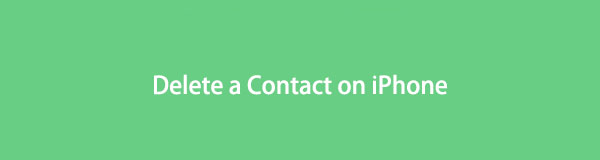
FoneEraser til iOS er den bedste iOS-datarenser, der let kan slette alt indhold og indstillinger på iPhone, iPad eller iPod fuldstændigt og permanent.
- Rengør uønskede data fra iPhone, iPad eller iPod touch.
- Slet data hurtigt med engangs overskrivning, hvilket kan spare tid for mange datafiler.

Guide liste
- Del 1. Sådan sletter du en kontakt på iPhone Contacts App
- Del 2. Sådan sletter du en kontakt på iPhone Settings App
- Del 3. Sådan sletter du en kontakt på iPhone via iCloud
- Del 4. Sådan sletter du en kontakt på iPhone via FoneTrans til iOS
- Del 5. Sådan sletter du kontakter på iPhone med FoneEraser til iOS
- Del 6. Ofte stillede spørgsmål om, hvordan man sletter en kontakt på iPhone
Del 1. Sådan sletter du en kontakt på iPhone Contacts App
Appen Kontakter på iPhone er ansvarlig for at gemme, se og administrere alle kontakter og kontaktkort, der er gemt på din enhed. Sletning af individuelle kontakter på iPhone sker bedst gennem appen Kontakter. Desuden er det at gøre det direkte med appen nok den mest tilgængelige løsning, så det er den første ting, du kan overveje at gøre.
Trin til hvordan man sletter en kontakt på iPhone Contacts App:
Trin 1Begynd med at navigere til den kontakt, du vil slette fra Kontakt os ca.
Trin 2Tryk derefter på kontakten, og tryk derefter på Redigere mulighed fra det øverste hjørne af din skærm. Tryk derefter på Slet kontakt.
Trin 3Bekræft endelig sletningen ved at trykke på Slet kontakt igen, så tryk Udført for at afslutte kontaktkortet.
Dette ville dog kun være bedst for dig, hvis du har til hensigt at slette individuel kontakt. Omvendt, hvis du ønsker at slette fra din iPhone, er det dem, der er synkroniseret fra din iCloud. Og du kan gøre det med din iPhones app Indstillinger.
Del 2. Sådan sletter du en kontakt på iPhone Settings App
Appen Indstillinger på iPhone er det sted, hvor du indstiller iCloud-kontakter til din iPhone. På samme måde er det også her, du kan deaktivere disse funktioner. Gennem appen Indstillinger kan du deaktivere iCloud-synkronisering og slette alle synkroniserede kontakter fra din iPhone.
Trin til, hvordan du sletter en kontakt på iPhone Settings App:
Trin 1Åbne Indstillinger app, og tryk derefter på Apple-id menuen på din iPhone.
Trin 2Gå derefter videre til iCloud, og slå derefter fra Kontakt os at slukke det.
Trin 3Efter det, a Slette fra min iPhone vil muligheden bede. Tryk på den for at fjerne alle iCloud-kontakter fra din iPhone.
På samme måde kan du også slette kontakter direkte fra iCloud-webstedet. At gøre det er især, hvis du kun ønsker at slette nogle få kontakter og ikke alt.
Del 3. Sådan sletter du en kontakt på iPhone via iCloud
Den officielle hjemmeside for iCloud giver dig mulighed for at slette data selektivt. Kontakter kan ses, tilgås, administreres og slettes via iCloud.com. Du kan helt sikkert gøre dette gennem enhver webbrowser på en Windows- eller Mac-computer.
Trin til, hvordan du sletter en kontakt på iPhone via iCloud:
Trin 1Gå først til iClouds officielle webside på din computers webbrowser. Log ind med den iCloud-konto, du bruger på din iPhone.
Trin 2Kort efter, klik på Kontakt os ikonet, og naviger derefter til den kontakt, du vil slette.

Trin 3Klik på den kontakt eller klik Marker alt. Klik til sidst Slette.
Yderligere anses en tredjepartsapp for at være den mest effektive og effektive måde at slette kontakter eller data fra iOS-enheder på.
Del 4. Sådan sletter du en kontakt på iPhone via FoneTrans til iOS til iOS
FoneTrans til iOS er et datahåndterings- og overførselsværktøj beregnet og designet til iOS-enheder. Dette værktøj går ud over dets primære funktion, fordi du også kan slette og administrere dine kontakter med blot et par klik. Frem for alt er dette værktøj ærefrygtindgydende, fordi det fungerer med enestående hurtig-indlæsningsydelse og en enkel grænseflade. Dette værktøj er fremragende til ikke-professionelle brugere med lethed og en behagelig brugeroplevelse. FoneTrans til iOS er et datahåndterings- og overførselsværktøj beregnet og designet til iOS-enheder. Dette værktøj går ud over dets primære funktion, fordi du også kan slette og administrere dine kontakter med blot et par klik. Frem for alt er dette værktøj ærefrygtindgydende, fordi det fungerer med enestående hurtig-indlæsningsydelse og en enkel grænseflade. Dette værktøj er fremragende til ikke-professionelle brugere med lethed og en behagelig brugeroplevelse.
Med FoneTrans til iOS, vil du nyde frihed til at overføre dine data fra iPhone til computer. Du kan ikke kun overføre iPhone-beskeder til computeren, men også billeder, videoer og kontakter kan nemt flyttes til pc'en.
- Overfør fotos, videoer, kontakter, WhatsApp og flere data let.
- Gennemse data før overførsel.
- iPhone, iPad og iPod touch er tilgængelige.
Trin til hvordan man sletter en kontakt på iPhone via FoneTrans til iOS:
Trin 1For at starte skal du downloade FoneTrans til iOS på din computer ved at klikke på download-knappen nedenfor. Installer og kør det snart på din computer.

Trin 2Brug derefter en USB-ledning til at forbinde din iPhone til din computer. Sørg for at trykke på Tillid, når du bliver bedt om det på din skærm.
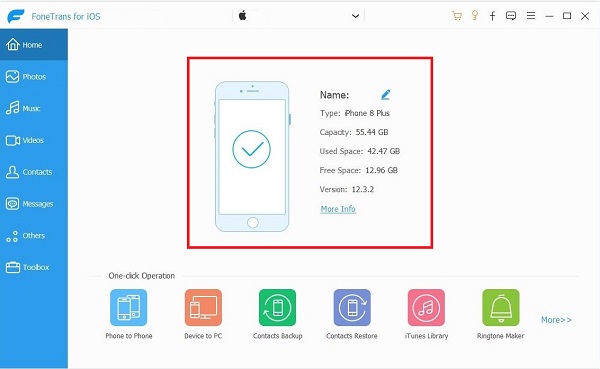
Trin 3Klik derefter på Kontakt os fra menulinjen til venstre i programmet.
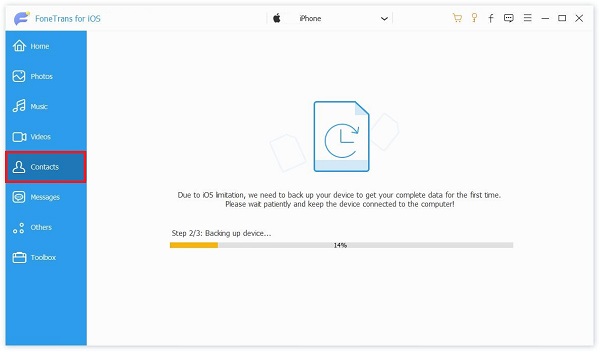
Trin 4Fra forhåndsvisningspanelet skal du vælge de kontakter, du vil slette.
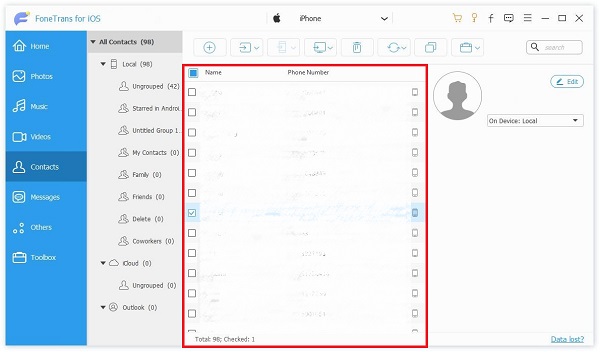
Trin 5Til sidst skal du klikke på Trash ikon, når du er færdig med at vælge dem, du vil slette.
Denne metode er også tilgængelig for, hvordan man sletter kontaktgrupper på iPhone. Du kan bruge FoneTrans til iOS til selektivt eller slet alle kontakter på din iPhone. Alternativt, hvis du ønsker at slette alle data på din iPhone og returnere den til dens helt nye tilstand, er følgende værktøj bedst for dig.
Med FoneTrans til iOS, vil du nyde frihed til at overføre dine data fra iPhone til computer. Du kan ikke kun overføre iPhone-beskeder til computeren, men også billeder, videoer og kontakter kan nemt flyttes til pc'en.
- Overfør fotos, videoer, kontakter, WhatsApp og flere data let.
- Gennemse data før overførsel.
- iPhone, iPad og iPod touch er tilgængelige.
Del 5. Sådan sletter du kontakter på iPhone med FoneEraser til iOS
FoneEraser til iOS er et fremragende værktøj i fjernelse af uønskede filer eller rydde alle data på iOS-enheder med enestående effektivitet. Dette værktøj kan hjælpe dig slet uønskede apps, fotos, uønskede filer eller fjern alt på din enhed i overensstemmelse hermed, uanset om det er data, indstillinger eller endda problematiske fejl, der kunne have inficeret din enhed. Ingen spor af data eller hukommelsesforbrug vil blive udeladt, og din iPhone vil være lige så frisk som en ny, hvis du vil.
FoneEraser til iOS er den bedste iOS-datarenser, der let kan slette alt indhold og indstillinger på iPhone, iPad eller iPod fuldstændigt og permanent.
- Rengør uønskede data fra iPhone, iPad eller iPod touch.
- Slet data hurtigt med engangs overskrivning, hvilket kan spare tid for mange datafiler.
Trin til, hvordan du sletter en kontakt på iPhone med FoneEraser til iOS:
Trin 1Først skal du klikke på download-knappen nedenfor for at downloade og installere FoneEraser til iOS på din computer. Tilslut snart din iPhone til din computer via kabel.

Trin 2For det andet, klik Slet alle data fra venstre side af programgrænsefladen.

Trin 3For det tredje, vælg mellem Højt niveau, Mellemniveauog Lavt niveau. Vælg Højt niveau.

Trin 4Til sidst skal du klikke på Starten knappen for at starte processen.

Bemærk: Hvis du vil slette nogle uønskede filer, kan du vælge Free Up Space funktion i stedet for.
Del 6. Ofte stillede spørgsmål om, hvordan man sletter en kontakt på iPhone
Hvordan sletter man nødkontakt på iPhone?
For at fjerne nødkontakter på din iPhone skal du først åbne Helse app. Tryk derefter på din profil billede, og tryk derefter på Medicinsk id. Tryk derefter på Redigere menuen, og gå derefter til Nødkontakter. Tryk til sidst på Slet, og bekræft derefter ved at trykke på Slette igen. Tryk til sidst på Udført for at gemme sletningen.
Hvorfor kan jeg ikke slette en kontakt på min iPhone?
Du kan ikke slette en kontakt på din iPhone, når den er knyttet til en anden app. Det Slet kontakt indstilling vil ikke være tilgængelig for kontakter forbundet med andre apps.
Hvorfor vises slettede kontakter igen på iPhone?
Nogle kontakter kan dukke op igen, når de stadig er gemt på dit iCloud-lager, og iCloud-synkronisering for kontakter er aktiveret på din iPhone. For at stoppe slettede kontakter i at dukke op igen, kan du vælge at deaktivere iCloud-kontakter på din iPhone eller slette via FoneTrans til iOS eller FoneEraser til iOS.
FoneEraser til iOS er den bedste iOS-datarenser, der let kan slette alt indhold og indstillinger på iPhone, iPad eller iPod fuldstændigt og permanent.
- Rengør uønskede data fra iPhone, iPad eller iPod touch.
- Slet data hurtigt med engangs overskrivning, hvilket kan spare tid for mange datafiler.
Og det er, hvordan man sletter en kontakt på iPhone selv præcise alle data, hvis du vil. Du kan henvise til enhver løsning ovenfor, fordi de alle er garanteret effektive og nemme. Se, hvilken metode der passer til dine behov og præferencer mest, og få de uønskede og irrelevante kontakter væk fra din iPhone nu. Først og fremmest, FoneTrans til iOS , FoneEraser til iOS vil uden tvivl være til den bedste hjælp, hver gang du har brug for at håndtere din iPhone eller andre iOS-enheder.
